В предыдущей статье мы рассмотрели технические требования и возможности продукта. Продолжим обзор.
Установка и настройка
При первом запуске CloudBerry Backup Ultimate я получил приглашение выбрать между 15-дневным пробным периодом, активацией коммерческой лицензии и работой только в режиме восстановления. Возможность выполнить восстановление без ключа показалась мне ценной. Для активации продукта я ввел свой адрес электронной почты вместе с ключом активации, присланным мне компанией CloudBerry. После установки была открыта консоль CloudBerry Backup.
Наша компания поможет подобрать наиболее подходящий продукт и обеспечить надежное сохранение и восстановления ваших данных, [email protected]
Резервное копирование в «облако»
Я протестировал CloudBerry Backup Ultimate на Windows Server 2016 с установленной программой SQL Server 2016. Тестировались как резервное копирование образа, так и SQL Server в Azure. Вы можете создавать резервные копии CloudBerry с помощью встроенного мастера или интерфейса командной строки и программного интерфейса C# API. Начальное диалоговое окно мастера резервного копирования SQL Server показано на экране 1.
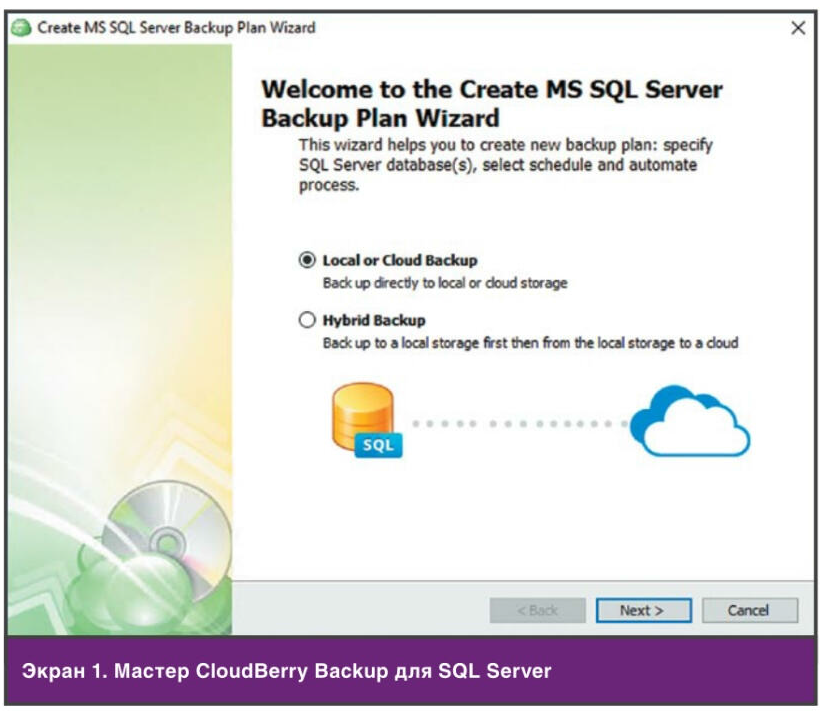
В первую очередь я получил приглашение выбрать локальное или «облачное» либо гибридное резервное копирование. Я предпочитаю гибридный вариант, чтобы иметь локальную копию данных для быстрого восстановления и «облачную» копию для аварийных ситуаций. Я начал с тестирования прямого резервного копирования в «облако» и получил предложение выбрать «облачного» поставщика из диалогового окна Select Cloud Storage («Выбор «облачного» хранилища»), показанного на экране 2.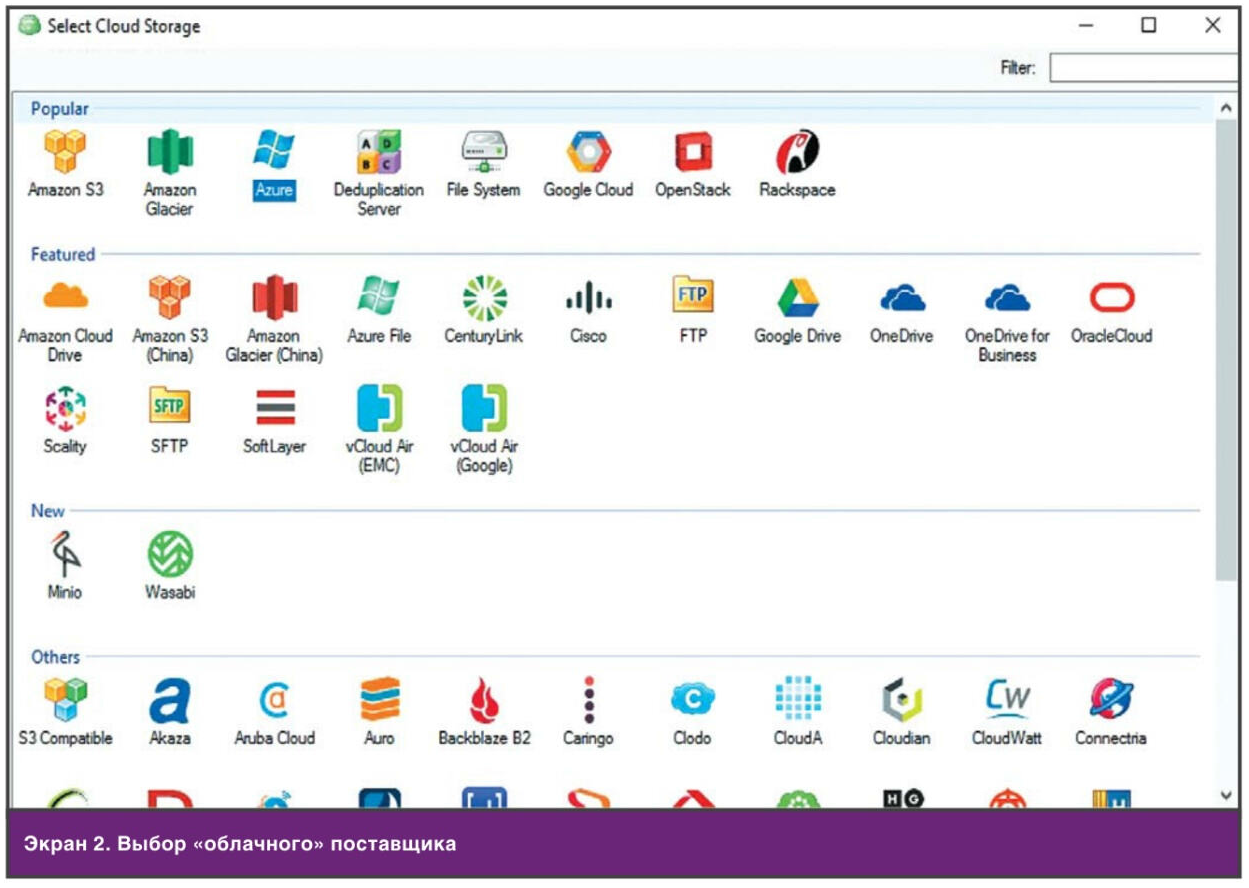 Как видите, программа CloudBerry обеспечивает очень широкий выбор «облачных» поставщиков. Для тестирования выбран Azure, так как у меня есть учетная запись Azure. Выбрав Azure в качестве цели резервного копирования, я получил запрос об учетной записи хранилища, которую следует использовать, и общем ключе, необходимом для доступа. Я получил эти значения из портала управления Azure. Инструкции CloudBerry для подключения к Azure были составлены для портала прежней версии, поэтому потребовалось некоторое время, чтобы найти новый параметр Access Keys («Ключи доступа») для учетной записи хранилища и получить общий ключ. В интерактивных руководствах CloudBerry вы найдете инструкции по созданию новой учетной записи хранилища Azure, если ее еще нет. С помощью мастера CloudBerry вы без труда сможете создать новый контейнер хранилища Azure для «облачных» резервных копий.
Как видите, программа CloudBerry обеспечивает очень широкий выбор «облачных» поставщиков. Для тестирования выбран Azure, так как у меня есть учетная запись Azure. Выбрав Azure в качестве цели резервного копирования, я получил запрос об учетной записи хранилища, которую следует использовать, и общем ключе, необходимом для доступа. Я получил эти значения из портала управления Azure. Инструкции CloudBerry для подключения к Azure были составлены для портала прежней версии, поэтому потребовалось некоторое время, чтобы найти новый параметр Access Keys («Ключи доступа») для учетной записи хранилища и получить общий ключ. В интерактивных руководствах CloudBerry вы найдете инструкции по созданию новой учетной записи хранилища Azure, если ее еще нет. С помощью мастера CloudBerry вы без труда сможете создать новый контейнер хранилища Azure для «облачных» резервных копий.
После ввода сведений о подключении Azure мастер запрашивает план резервного копирования, а затем информацию проверки подлинности для экземпляра SQL Server, который предстоит архивировать. Я архивировал локальный экземпляр, и CloudBerry автоматически заполнил имя экземпляра и выбрал проверку подлинности Windows. Затем я получил предложение архивировать все базы данных, все пользовательские базы данных или выбрать определенные базы данных. Я указал три тестовые базы данных на экземпляре SQL Server. Затем я выбрал политику хранения по умолчанию, которую легко настроить. В соответствии с политикой по умолчанию сохраняются три версии каждого файла. Для резервных копий SQL Server и Exchange требуется временное локальное хранилище. После этого я получил приглашение составить расписание резервного копирования. Резервное копирование можно запустить немедленно, в определенный день или выполнять регулярно. Мне понравилась возможность остановить план, если он выполняется слишком долго, и автоматически запускать пропущенные планы при включении компьютера. Затем я должен был выбрать тип резервного копирования. По умолчанию выполняется еженедельное полное резервное копирование и ежедневное разностное резервное копирование, но вы можете изменить порядок, в частности выполняя регулярное резервное копирование журналов. Наконец, меня спросили об уведомлениях о резервном копировании. По умолчанию вы получаете уведомления по электронной почте при сбое резервного копирования, но можете получать их после каждого задания резервного копирования. Кроме того, CloudBerry может добавлять уведомления в журнал событий Windows.
Подготовив план резервного копирования, вы можете запустить его немедленно или подождать до следующего запуска по расписанию. Состояние резервного копирования CloudBerry отображается на консоли, показанной на экране 3.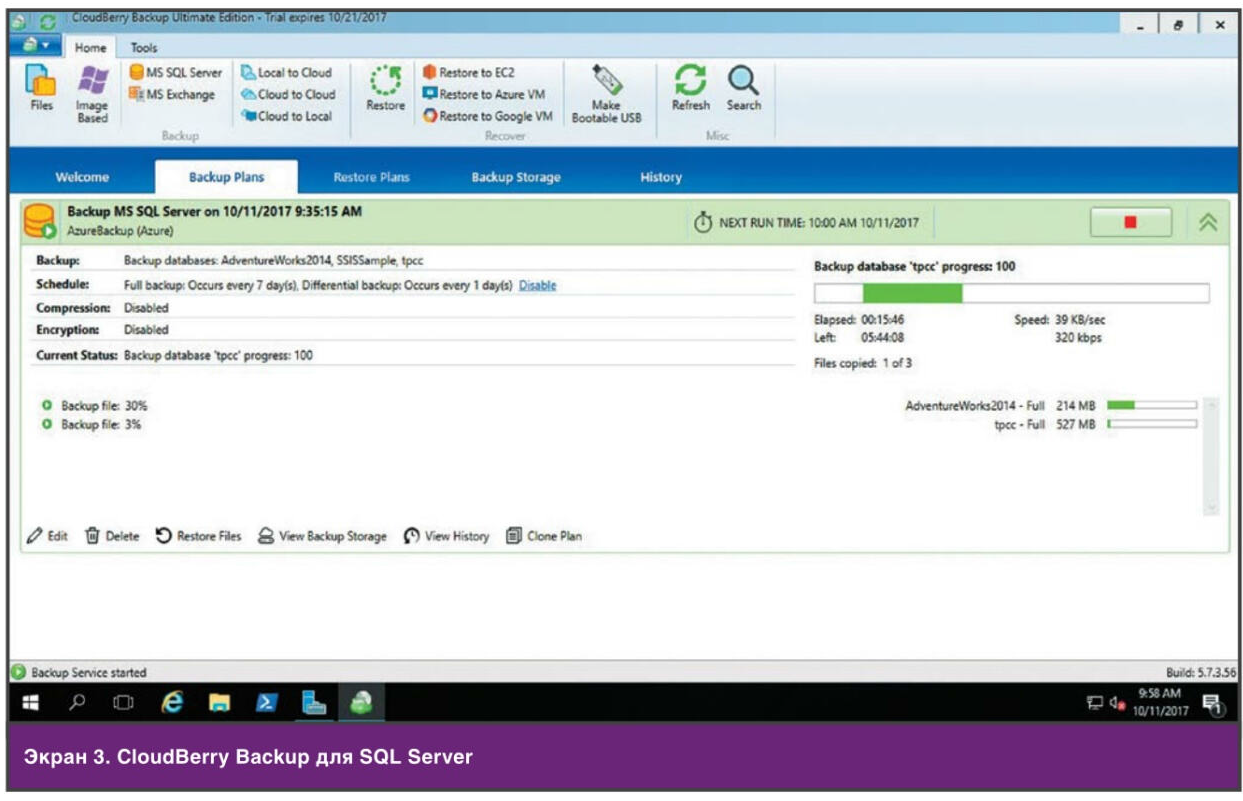
Процесс создания нового плана резервного копирования для SQL Server прост и довольно удобен благодаря большому числу разнообразных настроек.
В следующей статье рассмотри восстановление с бэкапа.